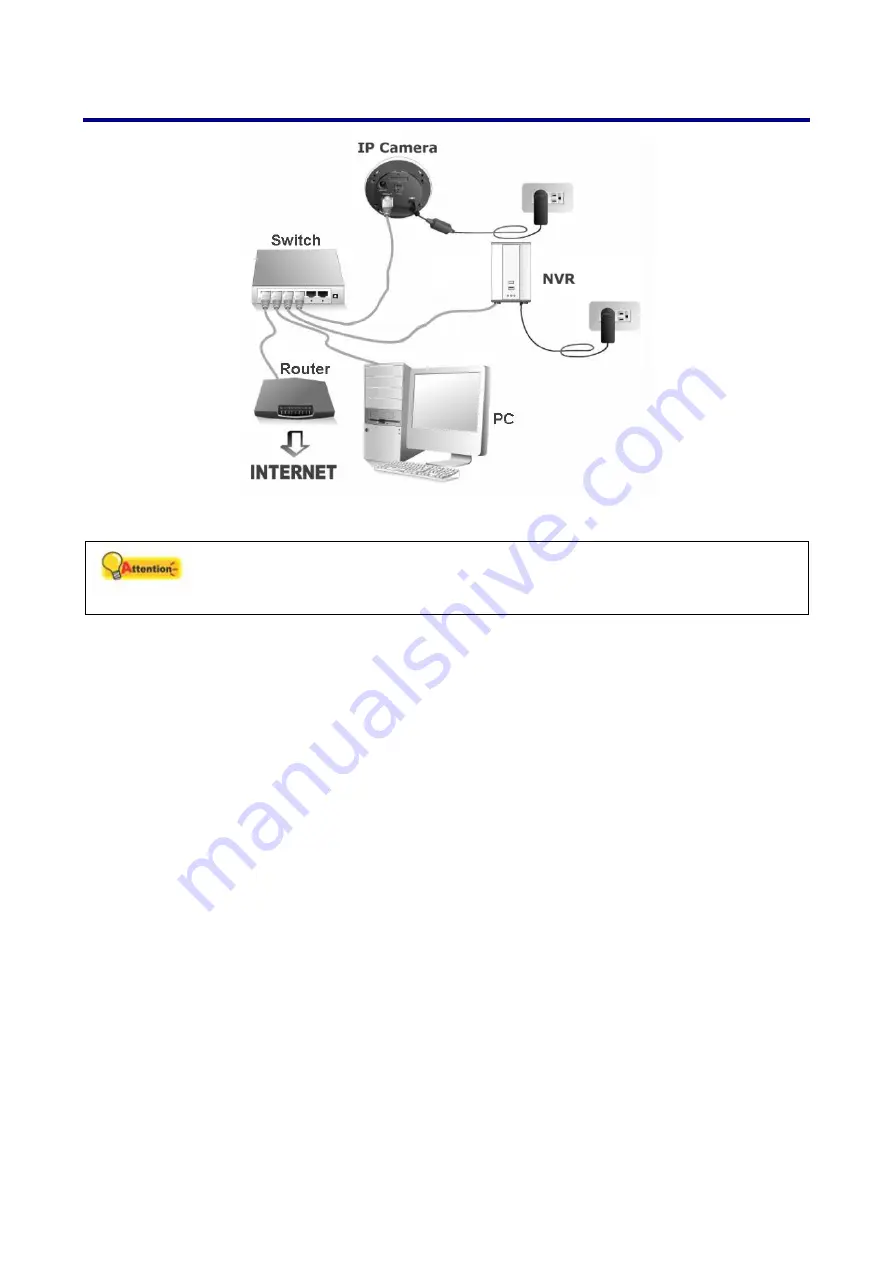
19
NVR
システムのセットアップ
ご使用の
LAN
環境における
NVR
システムのセットアップ
:
注意
スイッチに接続する前に、
NVR
と
IP
カメラの
IP
アドレスを正しく設定してください。例え
ば 、
NVR
の
IP
ア ド レ ス が
192.168.10.1
の 場 合 は 、
IP
カ メ ラ の ア ド レ ス は
192.168.10.2~240
の範囲に設定します。
1. IP
カメラをスイッチの
LAN
ポートに接続します。
2. RJ-45
コネクタを
NVR
の
LAN
ポートおよびスイッチの
LAN
ポートに接続します。
3.
ACアダプタをNVRのDCジャックに挿入します。電源ケーブルの他端を一般のAC電源コンセントに挿
入します。
NVR
が起動されると、ブザーが
3
回鳴り、HDDインジケーターがゆっくり点滅して、ハード
ディスクが使用するためにフォーマットされていないことを示します。
メモ:
NVR
の電源をオンにしたときにハードディスクがインストールされていない場合は、
NVR
のブザ
ーが
10
秒置きに鳴り、HDDインジケーターがゆっくり点滅します。
4.
本体フロントパネルの「
Multi-function
」ボタンを3秒間押し続けると、
NVR
の全自動セットアップが開
始されます。まず、ハードディスクがフォーマットされます。
HDD
インジケーターが早く点滅してハード
ディスクがフォーマット中であることを表示します。
5.
フォーマット処理が終了すると
NVR
のブザーが
2
回鳴り、ステータス表示が早く点滅します。これで
NVR
はネットワーク上で利用可能な
IP
カメラを自動的に追加します。カメラが追加されると
NVR
は長
めのブザー音と共に再起動します。
メモ:自動設定が有効となるには、
IP
カメラは工場デフォルト設定にしておく必要があります。
6. PC
またはノートブックをスイッチの
LAN
ポートに接続します。
7. NVR
に付属のインストール
CD
を
CD-ROM
ドライブに入れます。
8.
使用言語の
CD-ROM
上の
「
vcredist_x86
」
ファイルをダブルクリックして、
Microsoft Visual C++
2008 SP1 Redistributable Package (x86)
をインストールします。注意
: Windows XP/8
上で実行して
いる場合は、監視を開始する前に、このパッチをインストールする必要があります。それ以外の場合、
次のステップに進んでください。













































